In diesem Leitfaden erkläre ich alle möglichen Wege, um den Fehler 'WordPress-Permalinks funktionieren nicht' zu beheben, mit Screenshots für ein klares Verständnis.
Ich weiß, WordPress hat seltsame Probleme.
Aber keine Sorge, Sie werden das Problem nie erleben, da wir die Vorarbeit für Sie geleistet haben.
Lassen Sie uns zuerst die Grundlagen besprechen.
Bevor wir beginnen, unterstützen Sie bitte One Smart Sheep, indem Sie sich unseren Netzwerkpartner, SiteGround WordPress Hosting, ansehen 😀
Was sind Permalinks in WordPress?
Die Permalinks in WordPress sind die permanenten URLs Ihrer Beiträge, Seiten, Tags und Kategorien, die auf Ihrer WordPress-Website existieren.
URL steht für Uniform Resource Locator, ein Mechanismus zum Abrufen von Ressourcen aus einem Computernetzwerk oder Hosting, auf dem Ihr WordPress gespeichert ist.
Zum Beispiel sind die Permalinks unserer Preis- und Portfolioseiten
https://onesmartsheep.com/#Pricing Und https://onesmartsheep.com/portfolio/.
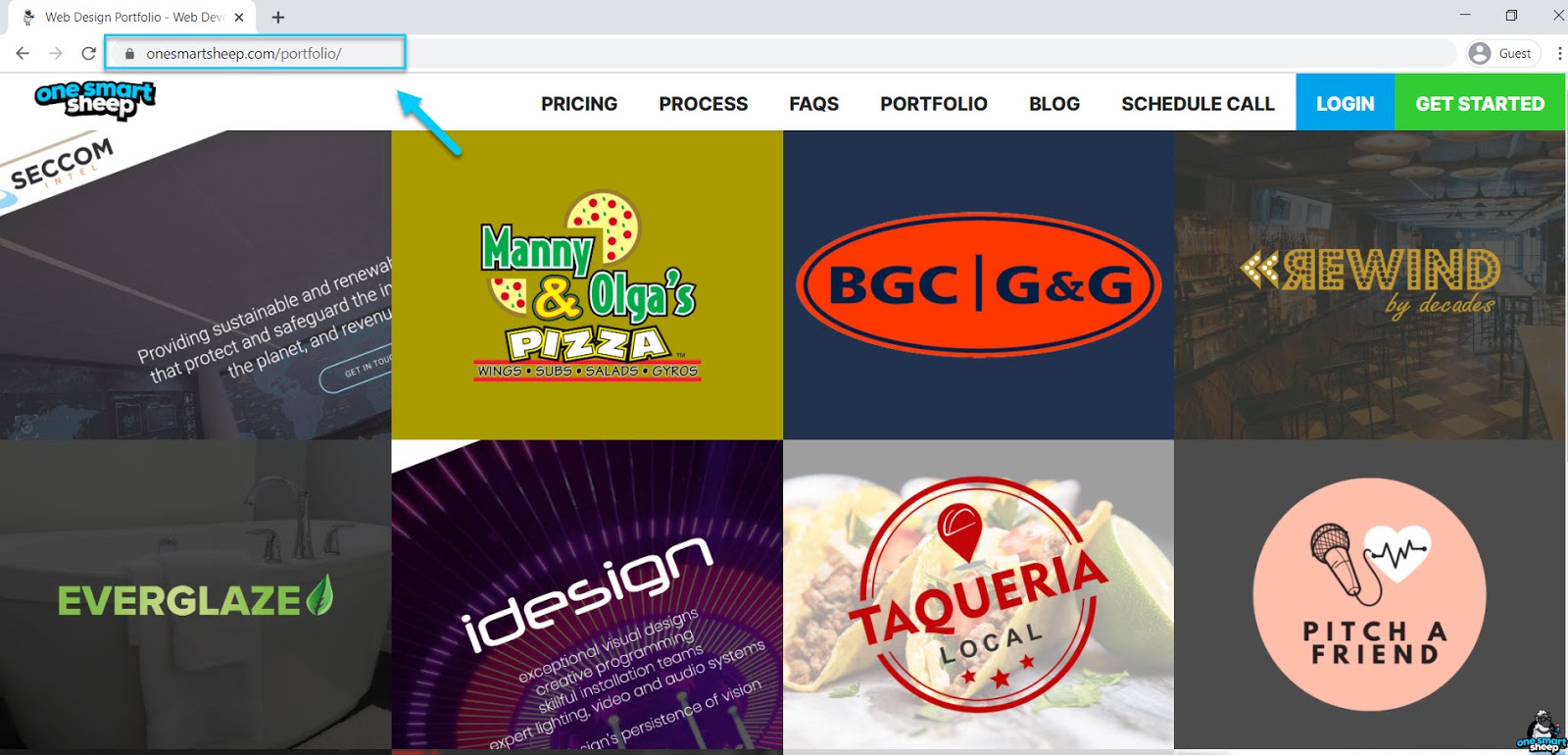
Warum sind Permalinks wichtig?
Permalinks sind die Grundlage jeder erfolgreichen Website im Internet; ohne sie existiert Ihr Blog nicht.
Hier sind einige Gründe, warum Permalinks entscheidend sind:
Besseres Ranking. Wussten Sie, dass kürzere Permalinks dazu neigen, höher bei Google zu ranken? Eine von Backlinks durchgeführte Studie beweist, dass kürzere URL-Längen ein besseres Ranking bei Google genießen.
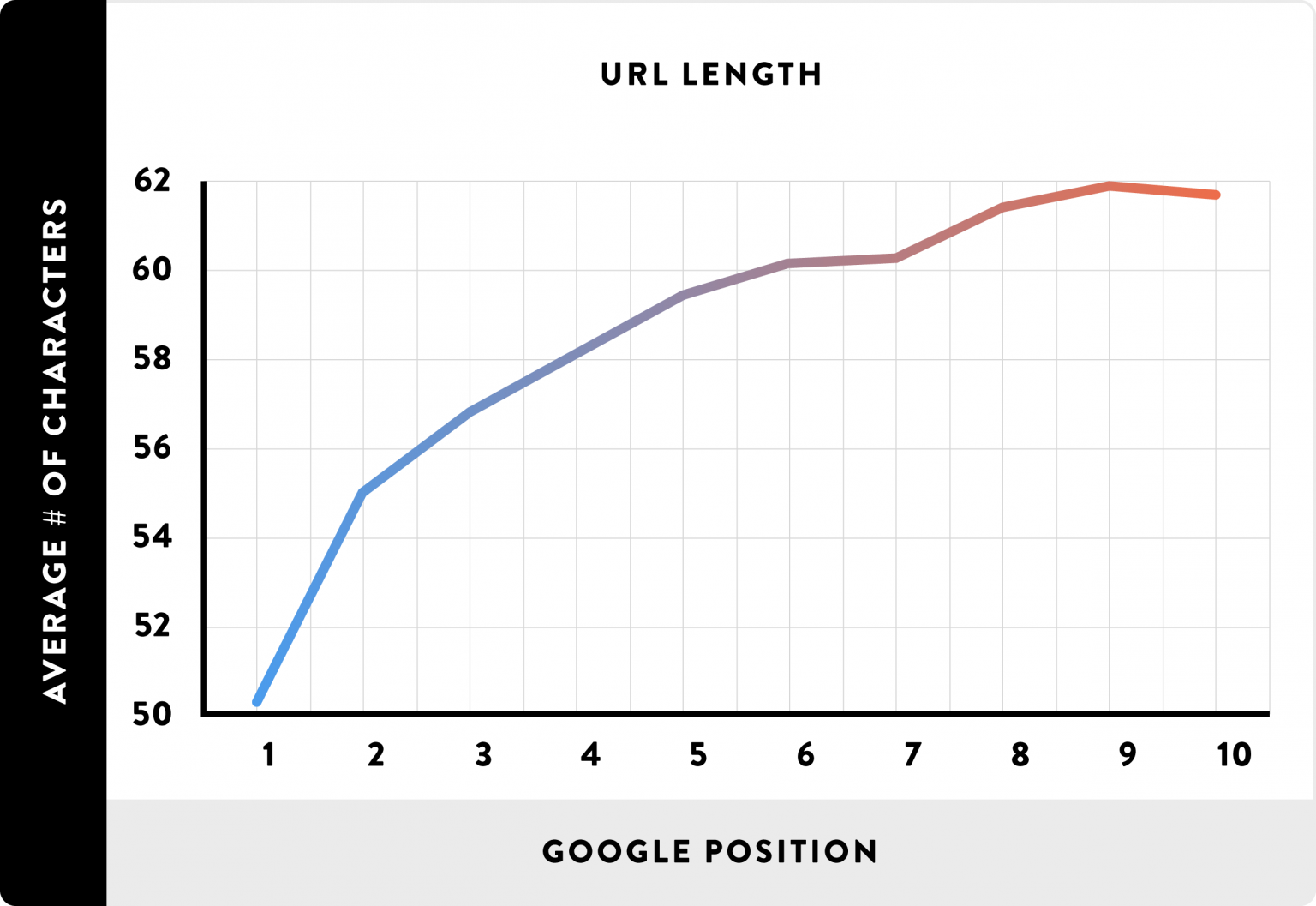
- Google indiziert Ihre Inhalte anhand der Permalinks. Sie sollten einen beschreibenden Permalink wie yourblog.com/fix-wordpress-permalink verwenden, der deutlich zeigt, dass der Blogpost über die Behebung des Problems mit dem defekten Permalink handelt.
- Permalinks helfen beim Linkaufbau. Sie erhalten Backlinks von anderen Websites, wenn diese auf Ihren Permalink verlinken.
- Permalinks erleichtern das Teilen. Sie können eine E-Mail an Ihren Kollegen über den Artikel, den Sie gerade in Ihrem Blog geschrieben haben, senden und ihn in sozialen Medien wie Facebook, Twitter und Reddit teilen.
Was verursacht den Fehler 'Permalinks funktionieren nicht'?
Es gibt mehrere Gründe, warum Permalinks einen 404-Statuscode zurückgeben – defekte Permalinks:
1. Installation von Sicherheits Plugins
Wenn Sie ein neues Plugin installieren, kann es passieren, dass Ihre WordPress-Website am Ende defekte Permalink-Links hat, vor allem, wenn es direkt oder indirekt mit der .htaccess-Datei arbeitet.
Ich habe das Problem auftreten sehen, wenn ein Sicherheits Plugin aktiviert wird, das die Sicherheit Ihrer WordPress-Website verstärkt.
Der beste Weg ist, die Beschreibung des Plugins zu lesen, um zu verstehen, wie das Plugin hinter den Kulissen funktioniert. Die meisten Plugins warnen, wenn sie möglicherweise mit etwas interferieren, das Ihre gesamte Website zerstören kann.
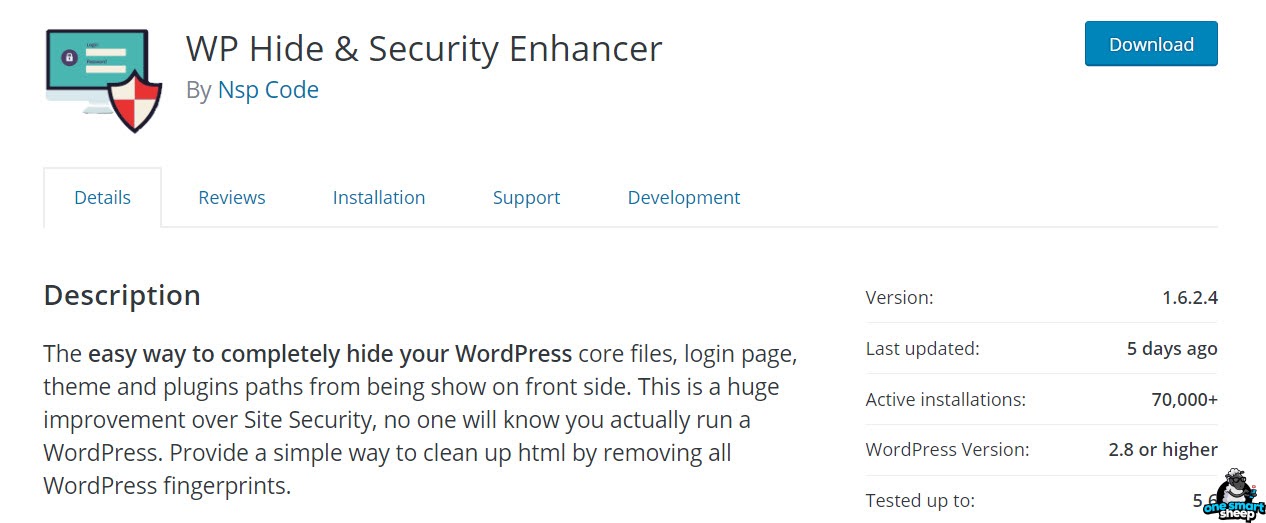
2. Aktualisierung des Kerns, der Plugins oder der Themes
WordPress veröffentlicht regelmäßig Kern-Updates, die Konflikte mit Ihren WordPress-Plugins und -Themes verursachen können, was zu dem Fehler "WordPress-Permalinks funktionieren nicht 404" führt.
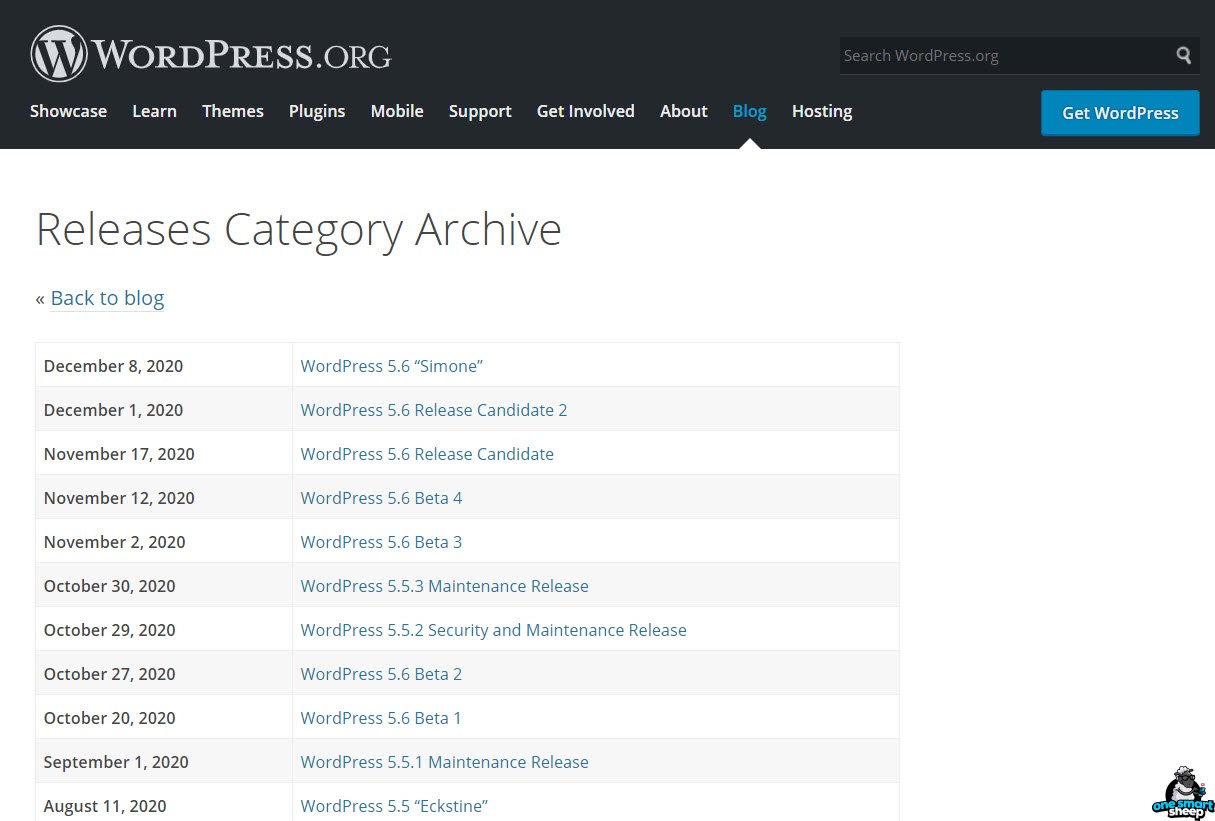
Nicht alle Entwickler sind dazu verpflichtet, ihre Plugins und Themes aktuell zu halten.
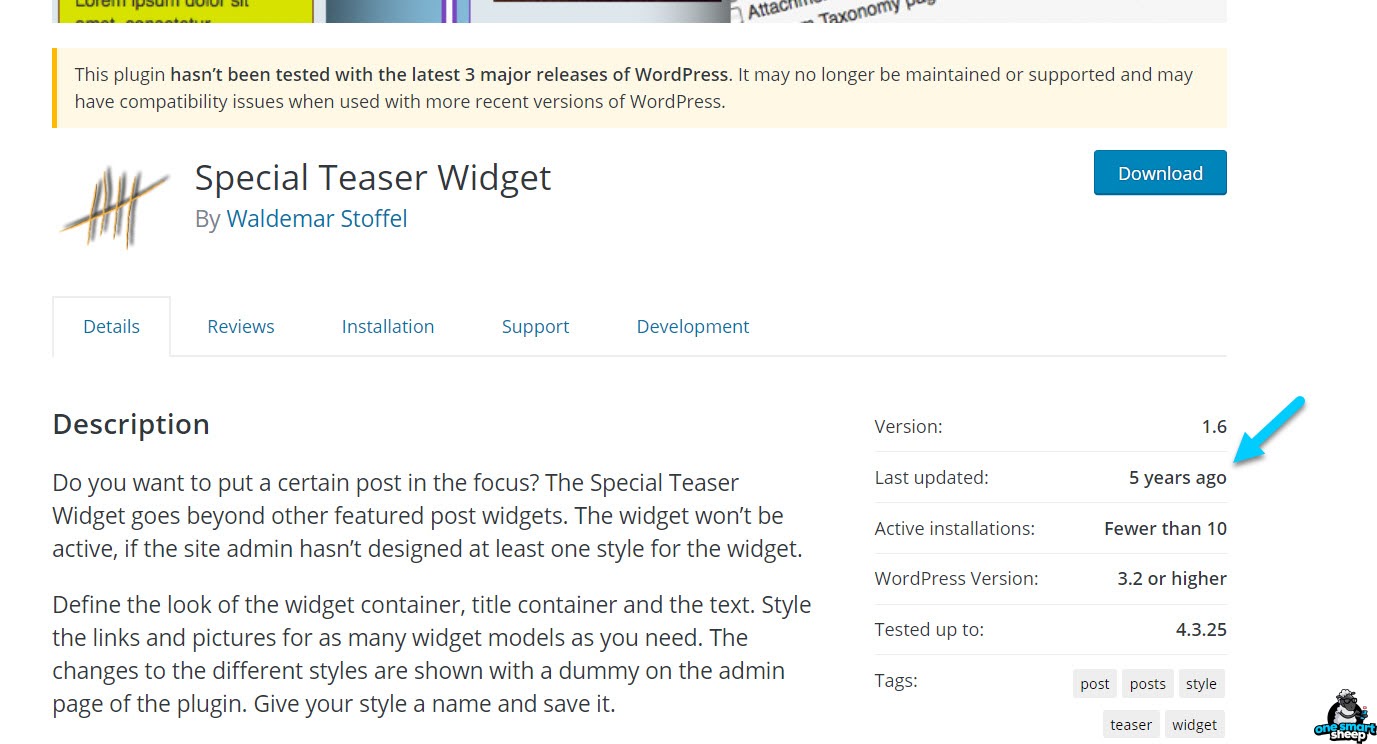
Ähnlich verhält es sich, wenn Sie Ihr Plugin oder WordPress-Theme aktualisieren. Deshalb wird empfohlen, Entwicklern zu vertrauen, die ihre Plugins und Themes aktualisieren und keine schockierenden Geschichten in ihren Bewertungen haben.
3. Migration & Wiederherstellung
Die häufigste Ursache für defekte Permalinks ist die Migration Ihrer WordPress-Website von einem Hosting zu einem anderen.
Ein Hosting verwendet möglicherweise eine Serverkonfiguration und das andere Hosting hat andere Konfigurationen. Außerdem könnte die Webserver-Software unterschiedlich sein.
Drei große Webserver dominieren den Internetmarkt:
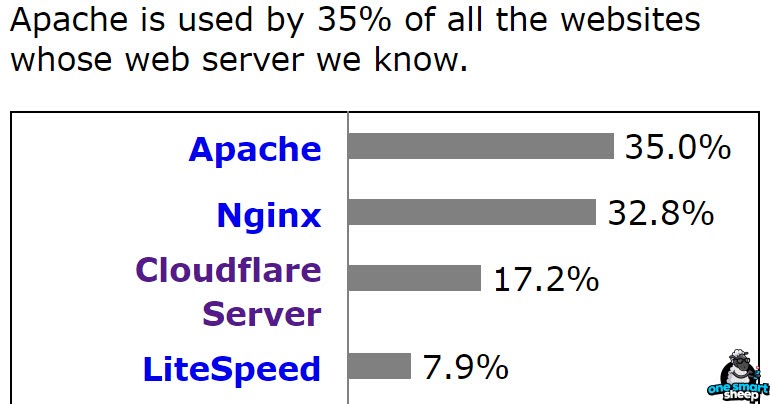
- Apache
- Nginx
- Cloudflare Server
- LiteSpeed
Wenn Sie versuchen, Ihre Website zu sichern und auf einem anderen Hosting-Server wiederherzustellen, tritt möglicherweise dasselbe Problem auf.
Stellen Sie daher sicher, dass Sie über die gleiche Webserver Konfiguration und Web Server Software verfügen. Wenn nicht, ist es wahrscheinlicher, dass Sie eine Fehlermeldung erhalten.
Mach dir keine Sorge; Ich erkläre Ihnen, wie Sie das Problem beheben können.
4. Defekte .htaccess und Berechtigungen
.htaccess ist eine Serverkonfigurationsdatei, die sich in der Regel im Wurzelverzeichnis Ihrer Website befindet – zum Beispiel yourblog.com/.htaccess. Der Benutzer kann sie weder sehen noch herunterladen.
So sieht die Standarddatei von .htaccess aus:
Siehe den Pen .htaccess von One Smart Sheep (@onesmartsheep) auf CodePen.
Wussten Sie schon?
.htaccess entscheidet über das Schicksal Ihrer Permalinks. Sie können Ihren Permalink nicht bearbeiten, sofern Sie das Mod_rewrite-Modul nicht aktivieren.
In einigen Fällen ist die Berechtigung von .htaccess gestört. Stellen Sie sicher, dass die Standardberechtigung auf 644 eingestellt ist.
Wie man 'WordPress Permalinks funktionieren nicht' behebt [4 Wege]
Was Sie benötigen, um Ihre defekten Permalinks zu reparieren, sind:
- Zugang zu Ihrem WordPress
- FTP-Zugangsdaten
- Geduld
Lassen Sie uns den ersten Weg besprechen
1. WordPress-Permalinks zurücksetzen
Der schnellste Weg, das Problem zu lösen, ist das Zurücksetzen der Permalinks.
Melden Sie sich bei Ihrem WordPress an, navigieren Sie zu Einstellungen > Permalinks.
Wählen Sie eine der „Allgemeinen Einstellungen“, empfohlen wird „Beitragsname“, und klicken Sie auf „Änderungen speichern“.
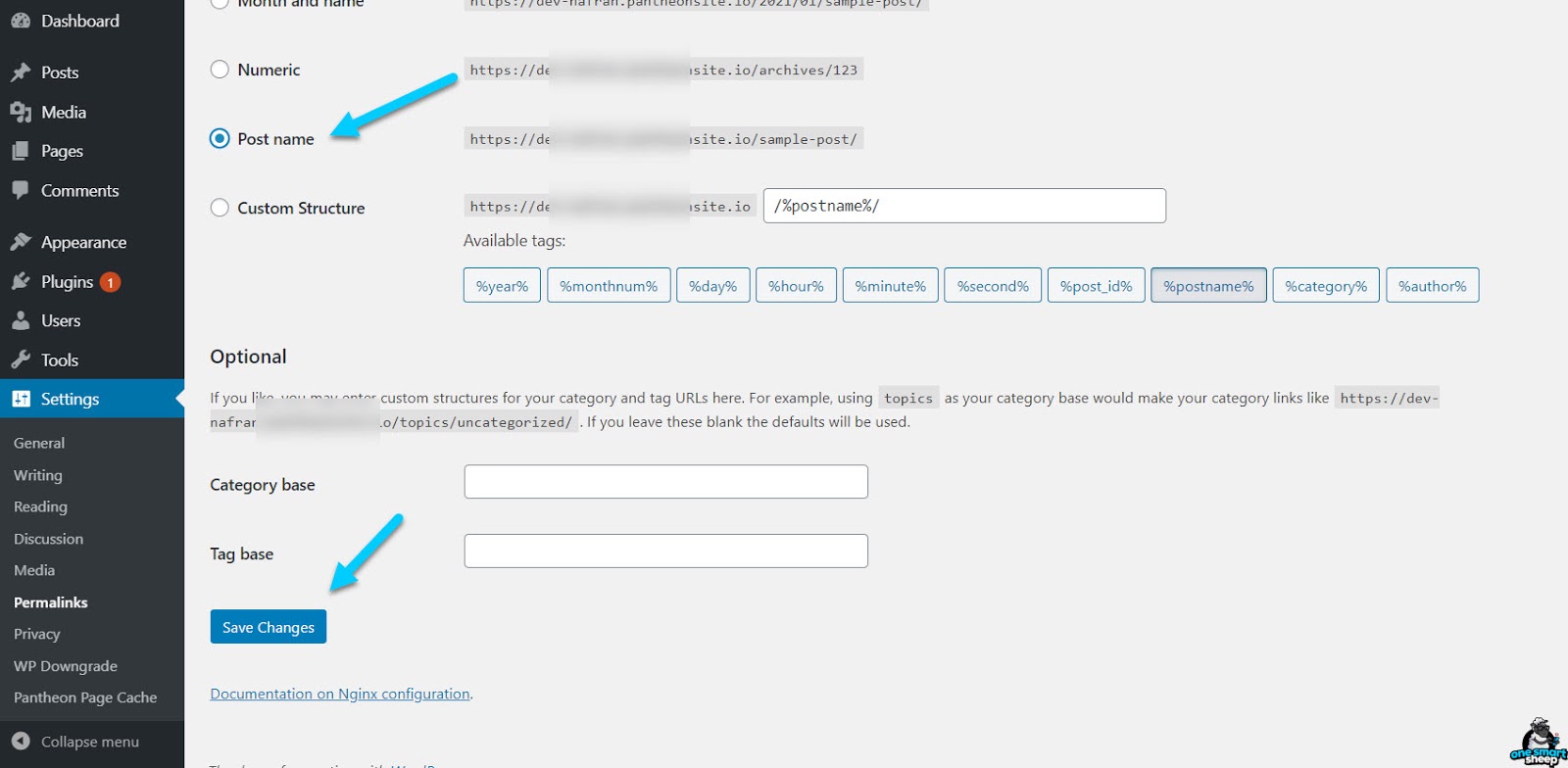
In den meisten Fällen behebt die Einstellung die Probleme.
Wie sehen Sie, ob es funktioniert hat?
Besuchen Sie einfach Ihre Website und öffnen Sie eine beliebige Seite oder einen Beitrag. Wenn er ohne Fehler öffnet, herzlichen Glückwunsch, Sie haben das Problem erfolgreich behoben.
Wenn die Methode Ihre 404-URLs nicht behebt, gehen Sie zum nächsten Fix über.
2. Deaktivierung des problematischen Plugins
Plugins sind die Hauptquellen für WordPress-Kopfschmerzen, da sie Fehler verursachen und Hackern helfen, Ihre Websites zu kompromittieren.
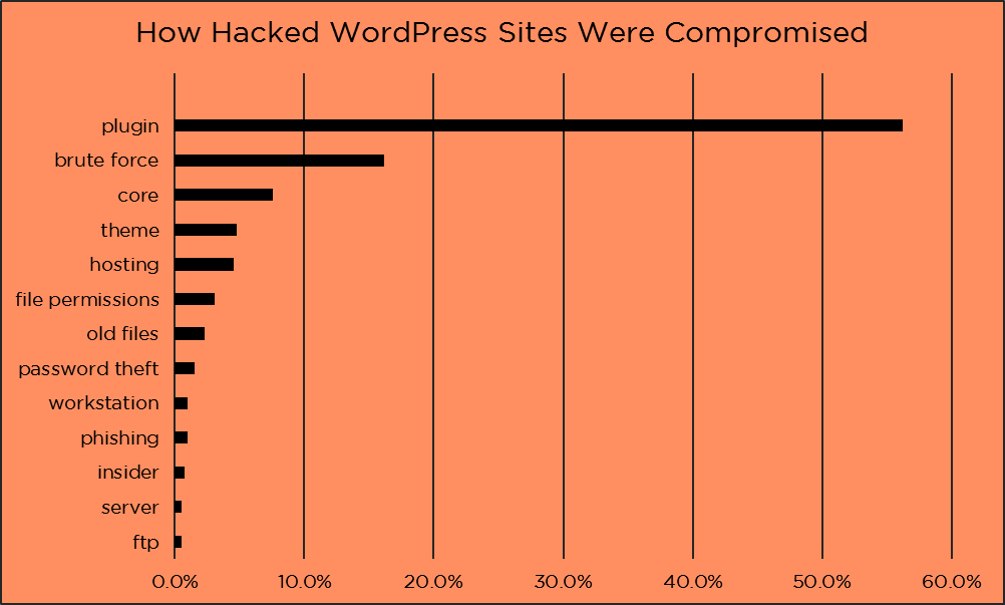
Der Fehler mit den defekten Permalinks wird hauptsächlich durch eine WordPress-Site ausgelöst, die viele Plugins verwendet, und Sie haben möglicherweise keine Ahnung, welches Plugin das Problem verursacht hat.
Es ist besser, alle Plugins zu deaktivieren und zu überprüfen, ob Ihre Permalinks funktionieren oder nicht.
Gehen Sie zu Plugins > Installierte Plugins > wählen Sie alle Plugins aus > wählen Sie Deaktivieren > Anwenden.
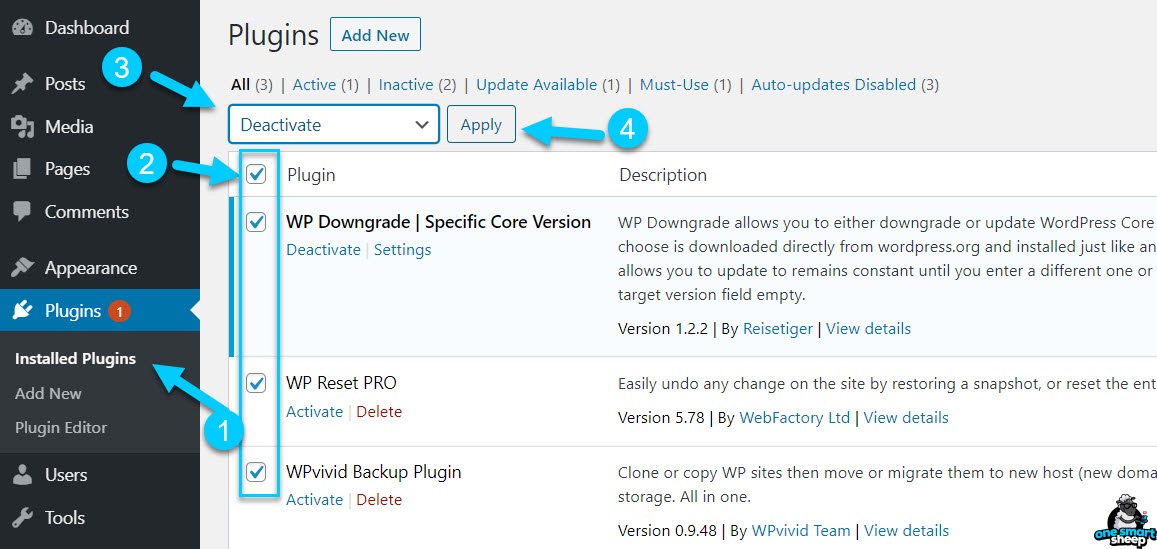
Besuchen Sie jetzt Ihre Website und überprüfen Sie, ob die URLs ordnungsgemäß funktionieren. Wenn nicht, sollten Sie die nächste Methode ausprobieren.
Einige Personen haben möglicherweise keinen Zugriff auf das WordPress-Dashboard. In diesem Fall sollten Sie cPanel oder FTP ausprobieren.
Wenn Sie cPanel-Hosting verwenden, melden Sie sich bei Ihrem Hosting-Konto an. Finden Sie den cPanel-Link und klicken Sie darauf.
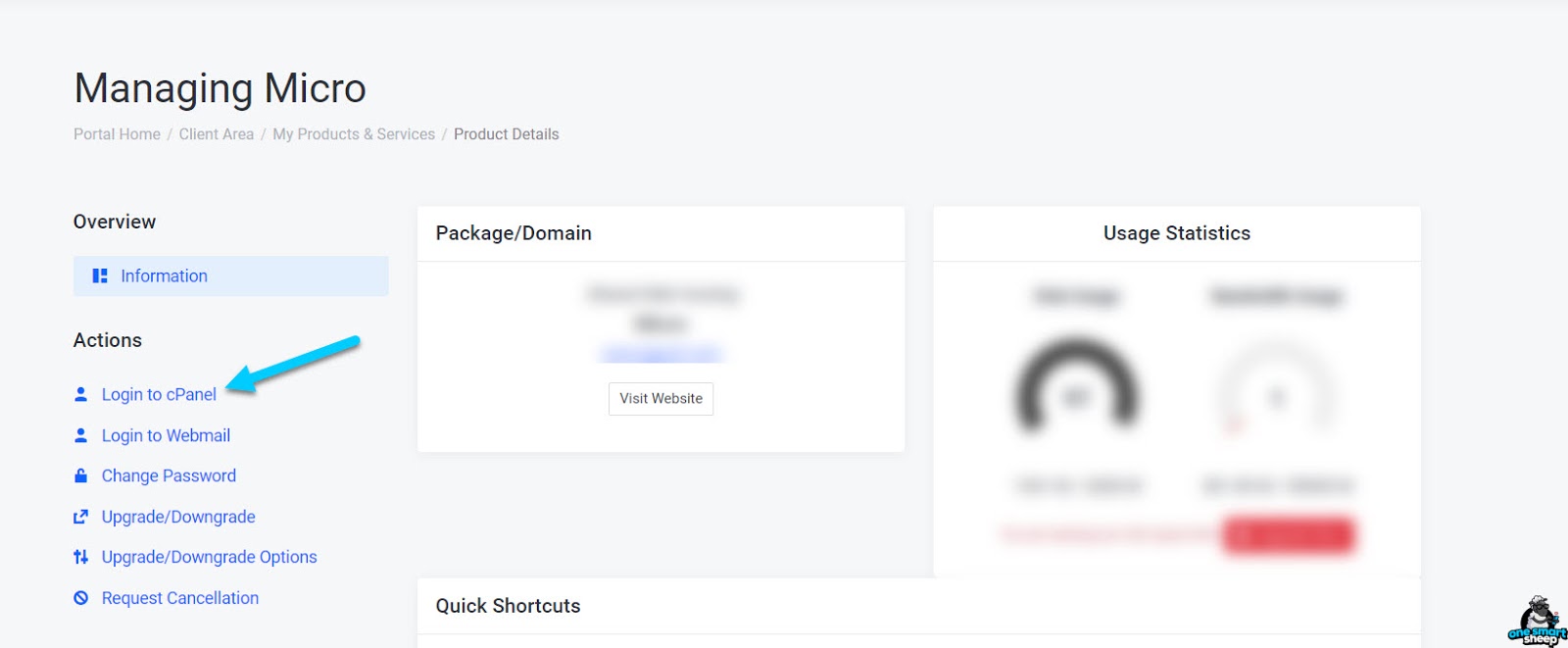
Es öffnet Ihr cPanel und finden Sie den Dateimanager.
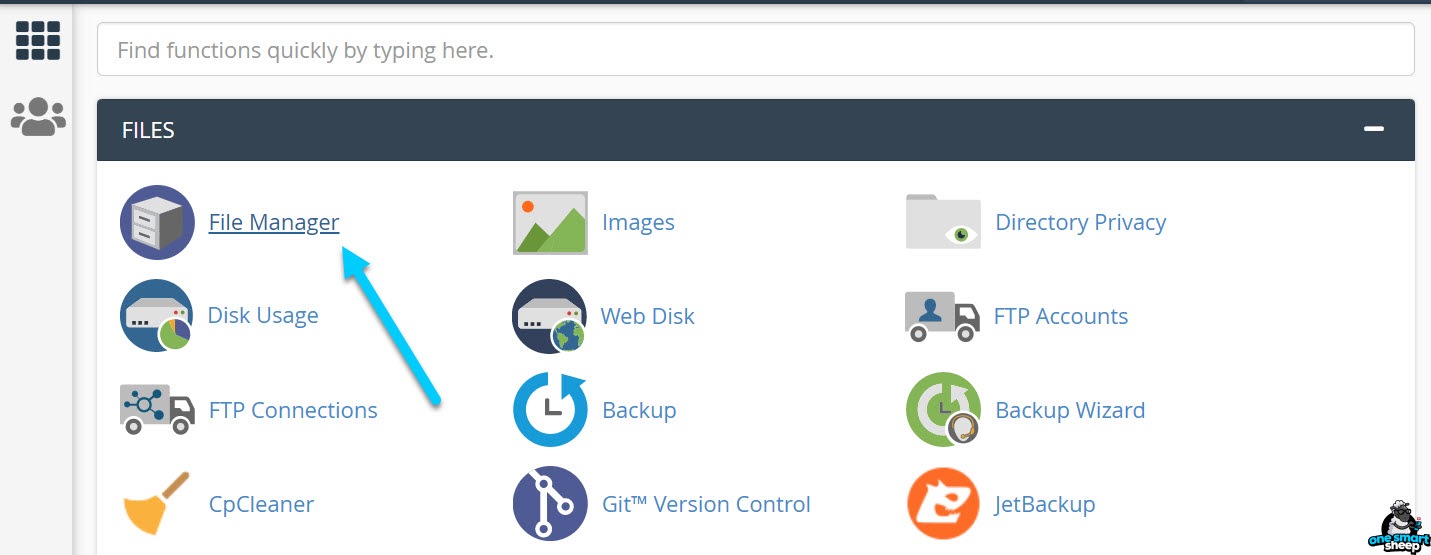
Wenn nur eine Website auf Ihrem Hosting installiert ist, sehen Sie, dass Ihr WordPress sich in public_html befindet. Wenn Sie viele Websites besitzen, werden Sie einen Ordner auf der linken Seite des Dateimanagers bemerken.
Sobald Sie in den Ordner eintauchen, finden Sie wp-content und öffnen Sie es.
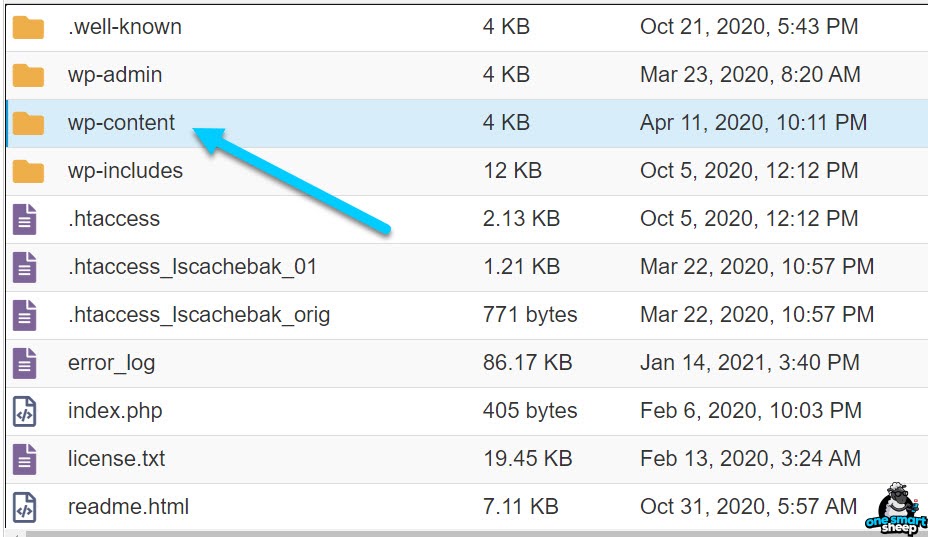
Sie sind nur noch wenige Klicks von der Lösung Ihres Problems entfernt. Öffnen Sie den Plugin-Ordner.
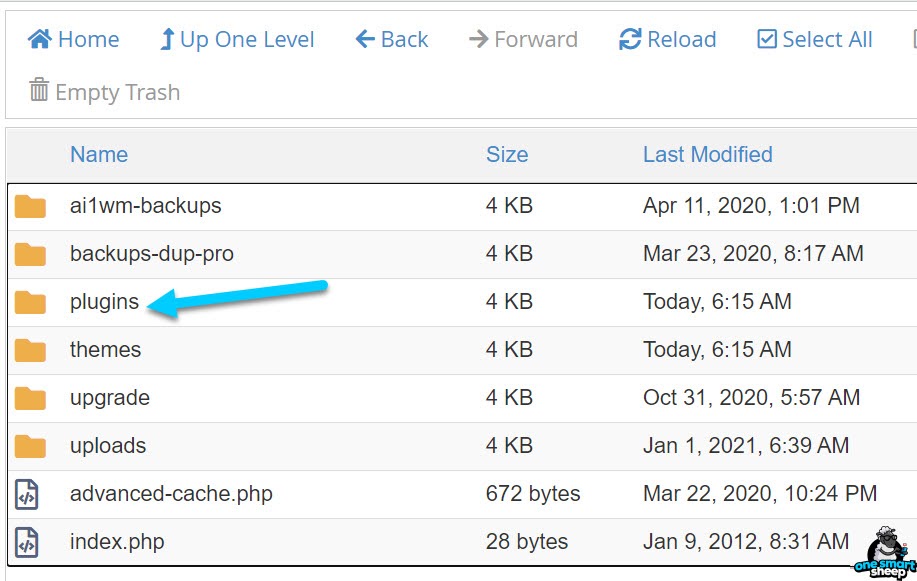
Um das Plugin zu deaktivieren, müssen Sie nur den Ordnernamen umbenennen. Es deaktiviert das Plugin automatisch sofort nach der Umbenennung.
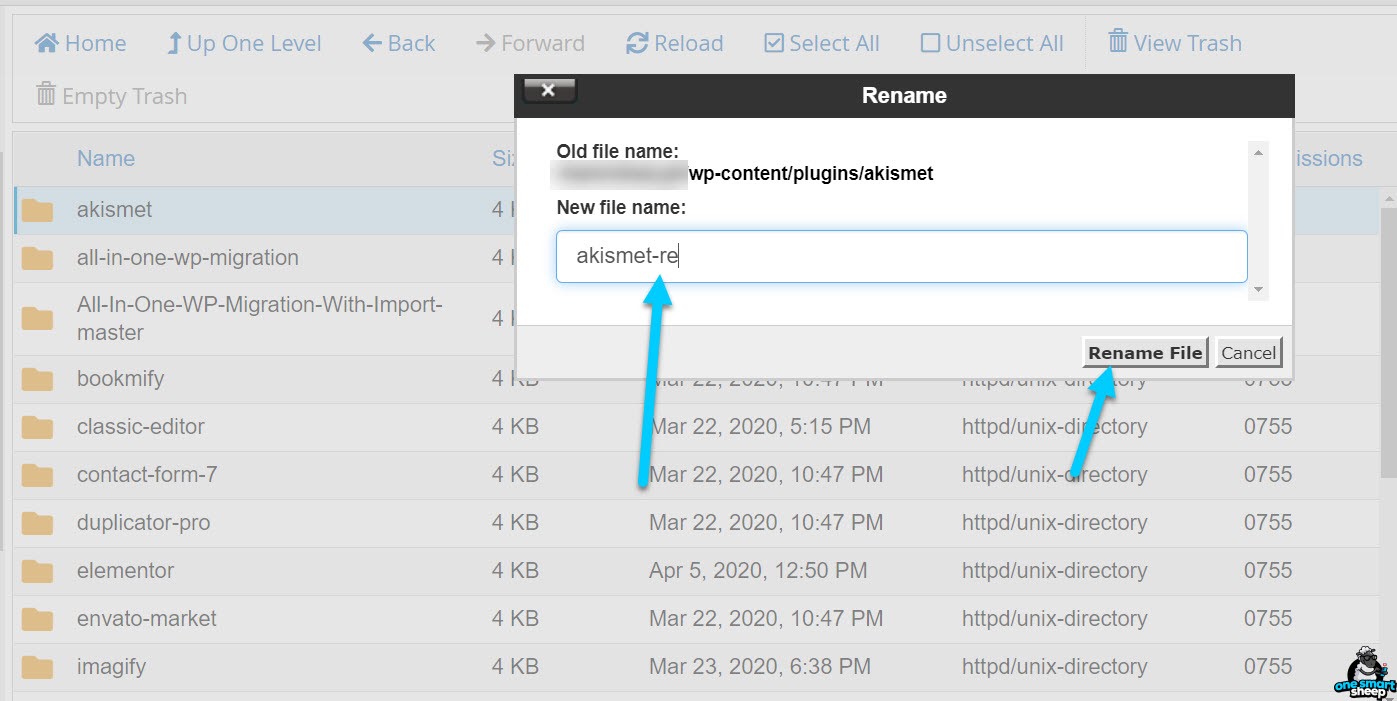
Es kann nicht automatisiert werden, daher müssen Sie die Ordnernamen aller Plugins manuell ändern.
Um ein Plugin zu aktivieren, sollten Sie es genau wie zuvor umbenennen.
Der gleiche Prozess kann mit dem FTP-Client ausgeführt werden, hauptsächlich mit Filezilla. Geben Sie Ihren Hostnamen, Benutzernamen und Passwort ein.
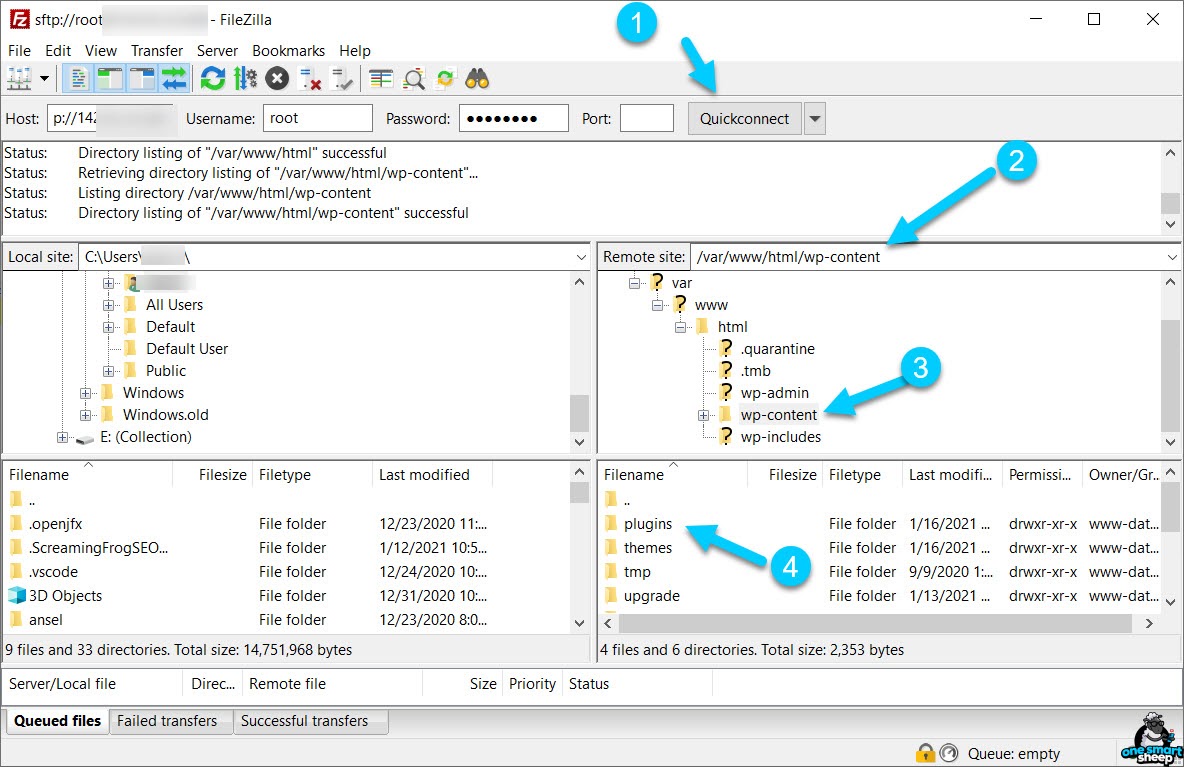
Wenn Sie DigitalOcean, Vultr oder Linode verwenden, sollten Sie /var/www/html/wp-content in das Feld Remote-Site eingeben, um auf den Plugin-Ordner zuzugreifen.
Klicken Sie einfach mit der rechten Maustaste auf den Ordner und wählen Sie umbenennen. Sie können eine beliebige Zahl oder einen Buchstaben am Ende einfügen, um ein Plugin zu deaktivieren. Bitte notieren Sie sich den ursprünglichen Ordnernamen.
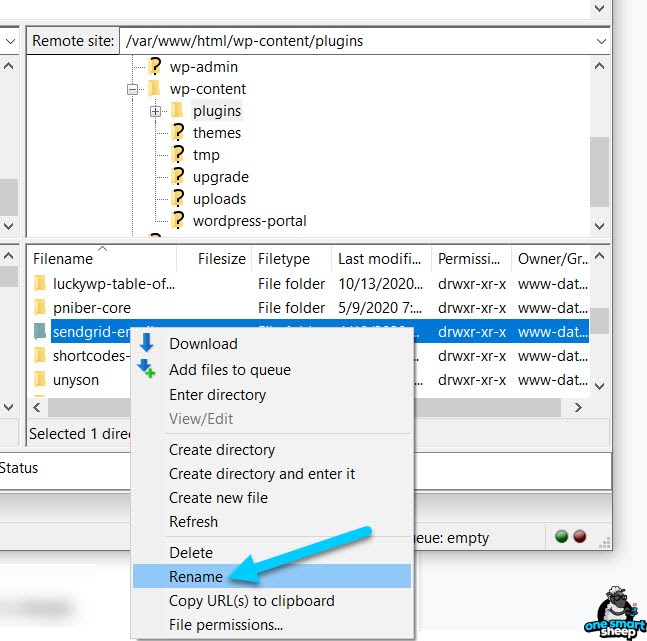
Wenn Sie das Plugin finden, das das Problem verursacht, haben Sie zwei Optionen:
- Das Plugin dauerhaft löschen.
- Ein Support-Ticket an den Plugin-Ersteller senden.
Möchten Sie ein Support-Ticket an den Plugin-Ersteller senden? Das ist einfach.
Gehen Sie zu WordPress.org, suchen Sie das Plugin und öffnen Sie es.
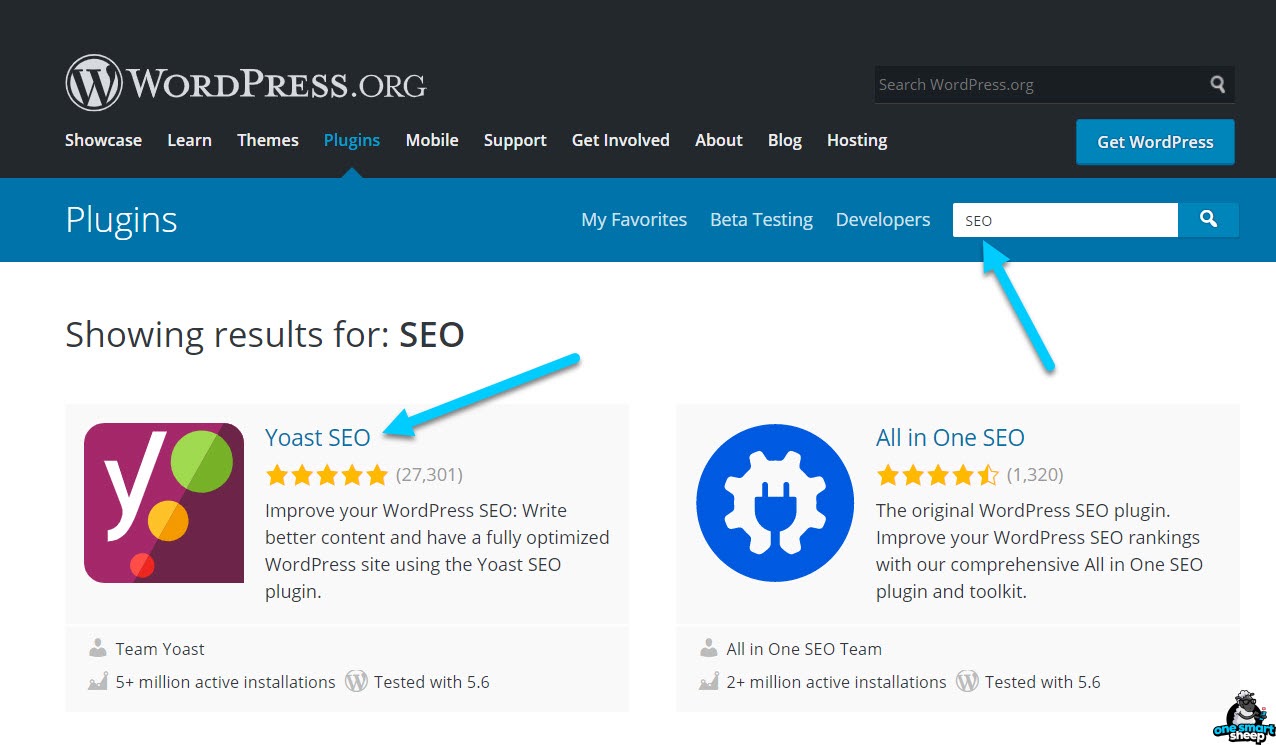
Klicken Sie auf den Support-Bereich.
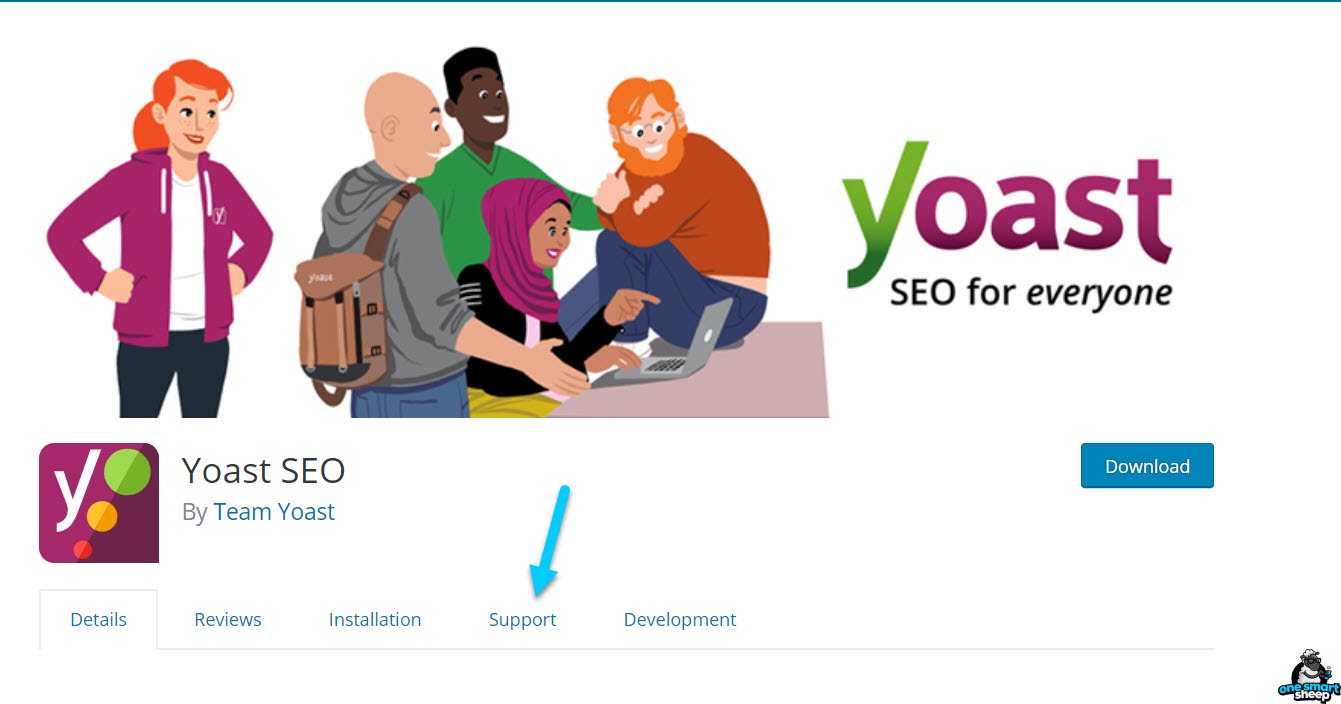
Erstellen Sie jetzt ein kostenloses Konto und erstellen Sie ein Thema, das Ihr Problem anspricht. Bevor Sie Ihr Problem tippen, sollten Sie mit der Hilfe des Suchfelds nach einem ähnlichen Problem suchen.
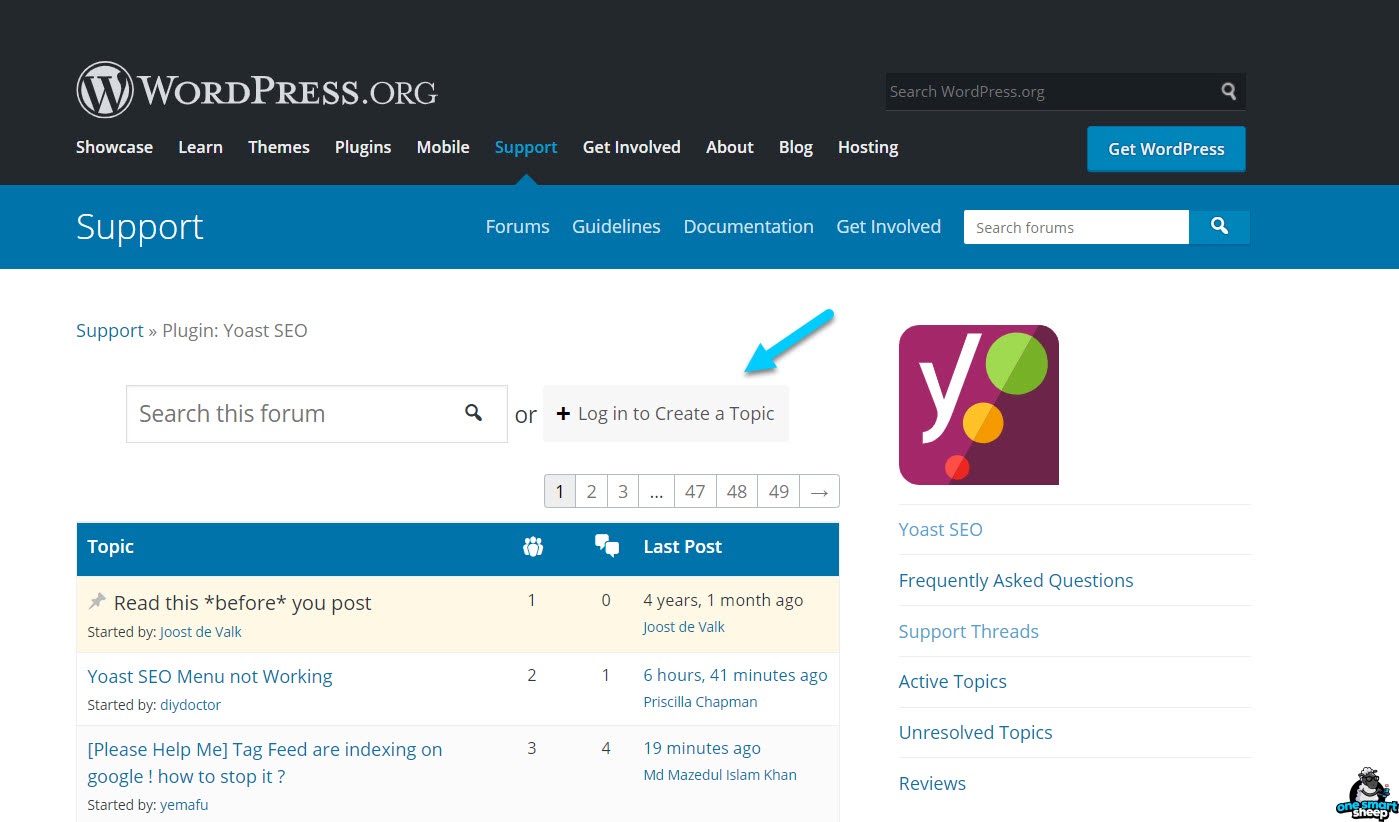
Zum Beispiel hat das SEO Yoast-Plugin 404-Fehler in Permalinks verursacht und die Entwickler haben eine einfache Lös
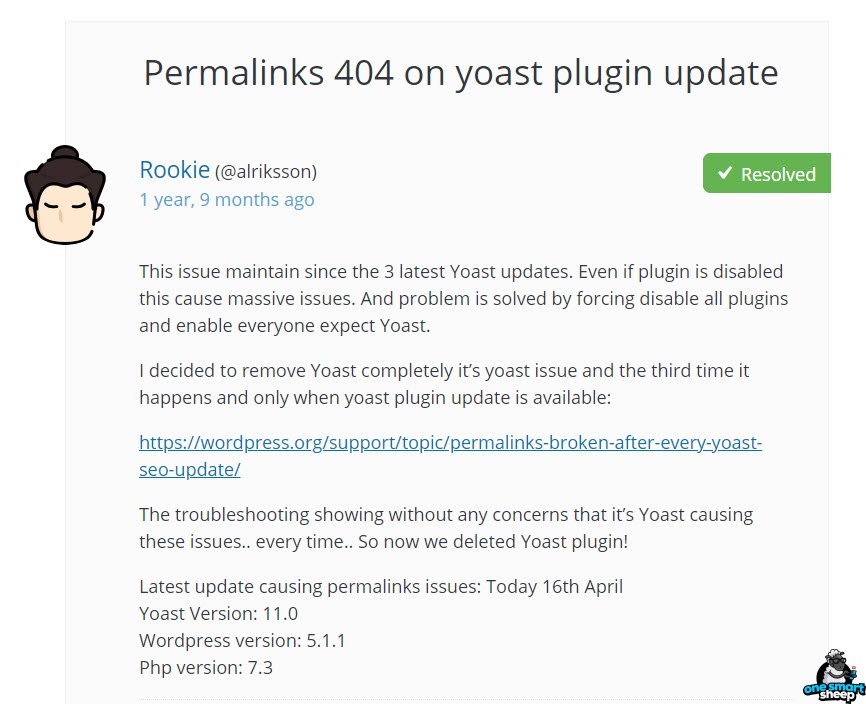
3. Reparatur der .htaccess-Datei
.htaccess ist eine kleine Datei, aber sie kann Ihre gesamte Website zerstören. Sie wird verwendet, um URLs umzuleiten, benutzerdefinierte Permalinks zu erstellen, Passwortschutz auf Ihrer Website zu aktivieren und benutzerdefinierte 404-Seiten anzuzeigen.
Um die defekte .htaccess-Datei zu reparieren, müssen Sie Zugang zu Ihrem cPanel oder FTP haben. Nehmen wir an, Sie besitzen ein cPanel-Hosting. Melden Sie sich bei Ihrem Hosting-Konto an und gehen Sie zum cPanel und wählen Sie Dateimanager.

Wenn Sie das erste Mal dabei sind, können Sie .htaccess nicht sehen, da .htaccess aus Sicherheitsgründen versteckt ist.
Können Sie die .htaccess-Datei nicht sehen? Keine Sorge, klicken Sie auf die Schaltfläche Einstellungen und aktivieren Sie „Versteckte Dateien anzeigen“.
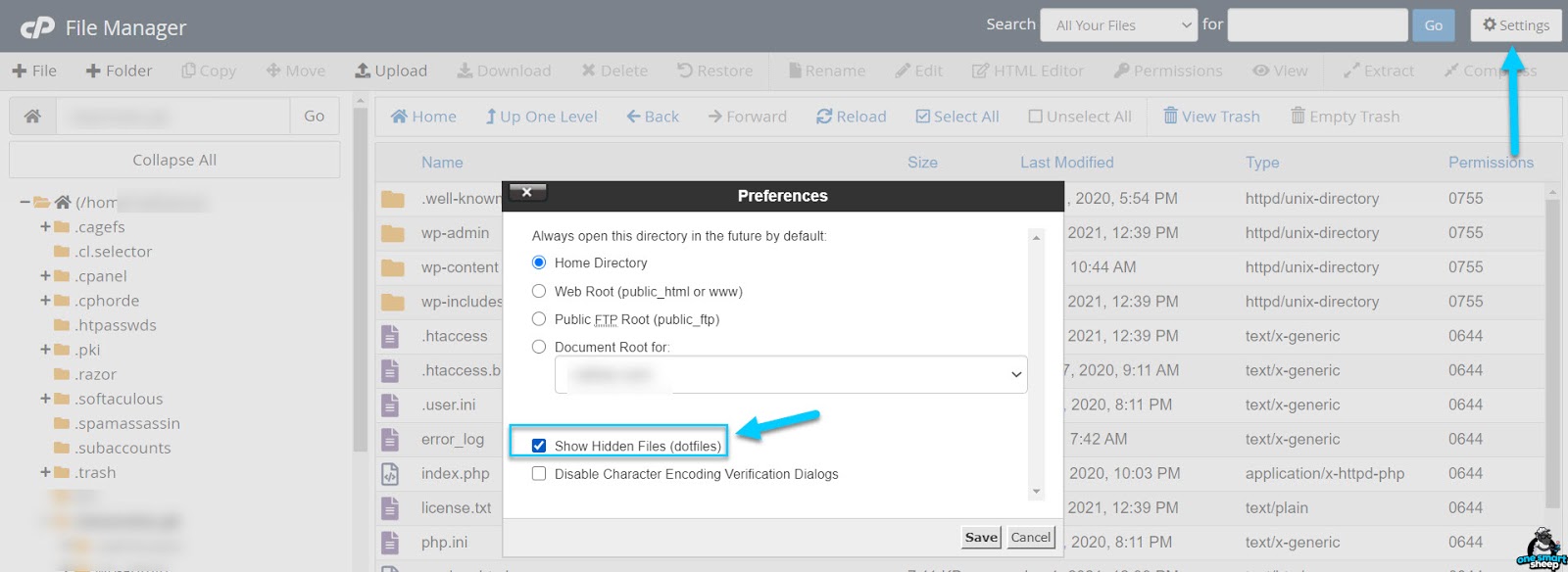
Zuerst müssen wir überprüfen, ob die .htaccess die richtigen Berechtigungscodes hat. Klicken Sie mit der rechten Maustaste auf die .htaccess-Datei und wählen Sie die Option „Berechtigungen ändern“.
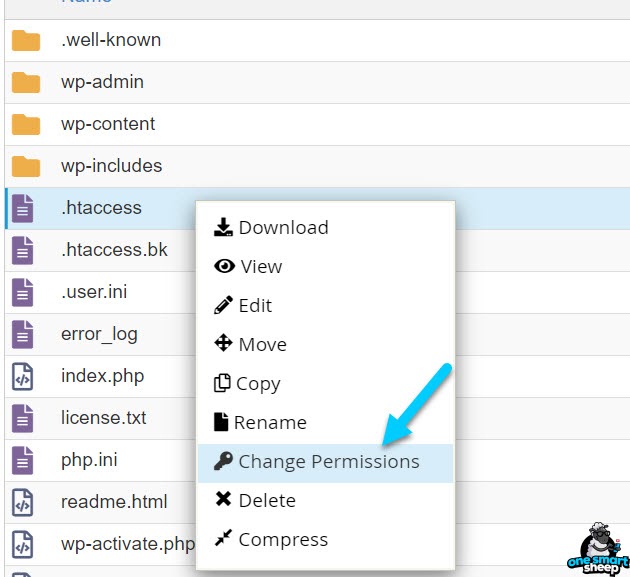
Der Standardcode der .htaccess-Datei sollte auf 644 eingestellt sein.
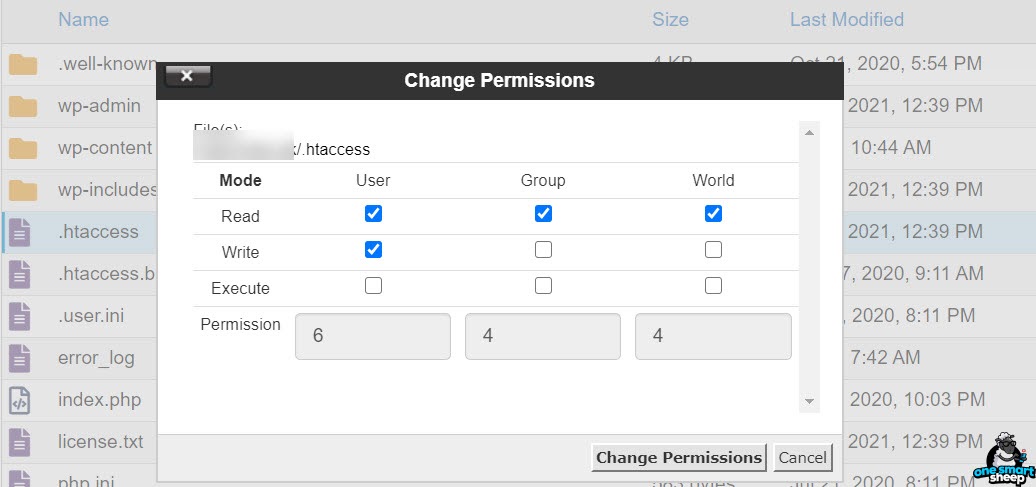
Das bedeutet, dass die .htaccess-Datei von Ihrer Website gelesen und geschrieben werden kann, aber die Welt — die Benutzer, Browser und Bots — können sie nur lesen.
Zweitens müssen Sie den Zugriff überprüfen, um den darin geschriebenen Code zu inspizieren, der den Konflikt verursacht.
Manchmal greifen viele Plugins in .htaccess ein und zerstören Ihre Website, insbesondere die SEO- und Sicherheits-Plugins.
Klicken Sie mit der rechten Maustaste auf die .htaccess-Datei und wählen Sie Bearbeiten.
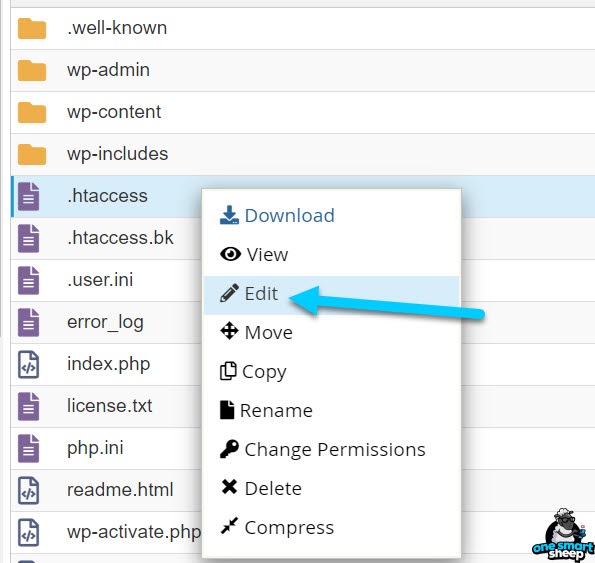
Es warnt Sie, die Datei zu sichern, bevor Sie Änderungen vornehmen. Es ist eine gute Praxis, eine Sicherung zu erstellen, bevor Sie bedeutende Änderungen vornehmen, besonders wenn Sie über den Code keine tiefe Kenntnis haben. Klicken Sie einfach auf Bearbeiten.
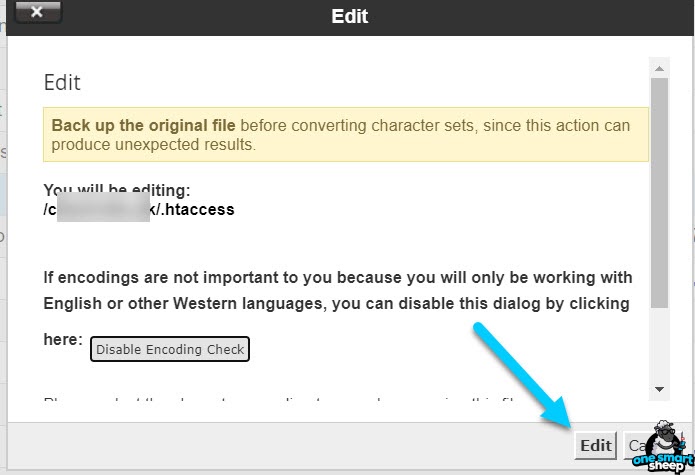
Hier ist die komplette Übersicht meiner .htaccess-Datei. Ihre Datei kann ganz anders aussehen als meine."
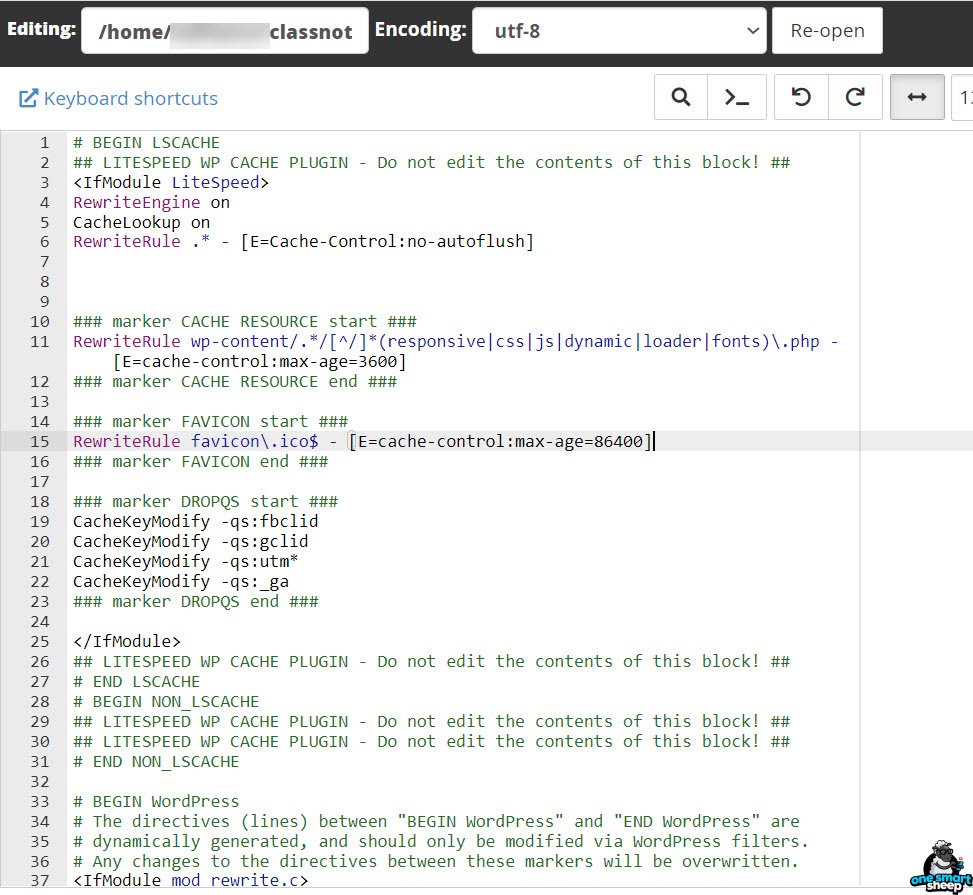
Löschen Sie alles und fügen Sie den folgenden Code ein:
[su_note]# BEGIN WordPress
# The directives (lines) between "BEGIN WordPress" and "END WordPress" are
# dynamically generated, and should only be modified via WordPress filters.
# Any changes to the directives between these markers will be overwritten.
<IfModule mod_rewrite.c>
RewriteEngine On
RewriteRule .* - [E=HTTP_AUTHORIZATION:%{HTTP:Authorization}]
RewriteBase /
RewriteRule ^index.php$ - [L]
RewriteCond %{REQUEST_FILENAME} !-f
RewriteCond %{REQUEST_FILENAME} !-d
RewriteRule . /index.php [L]
</IfModule>
# END WordPress[/su_note]
Vergessen Sie nicht, die Änderungen zu speichern.
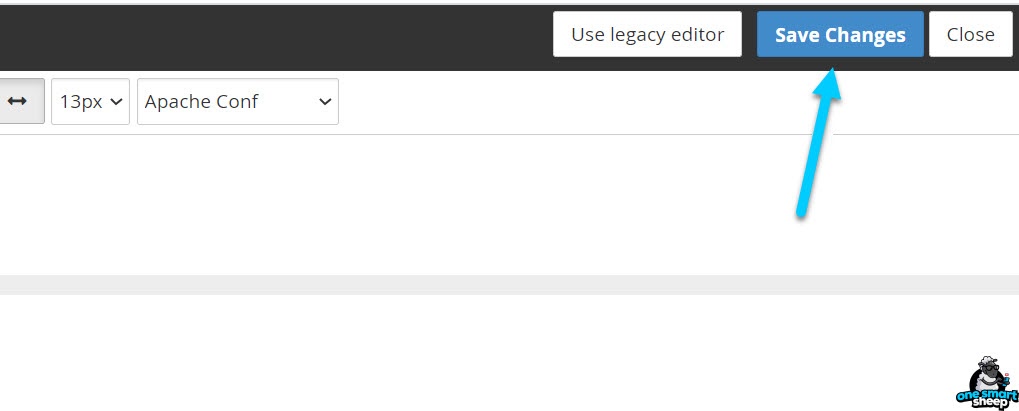
Der Vorgang ist auch für FTP derselbe. Geben Sie die Vertraulichkeit ein, wie im Screenshot unten gezeigt.
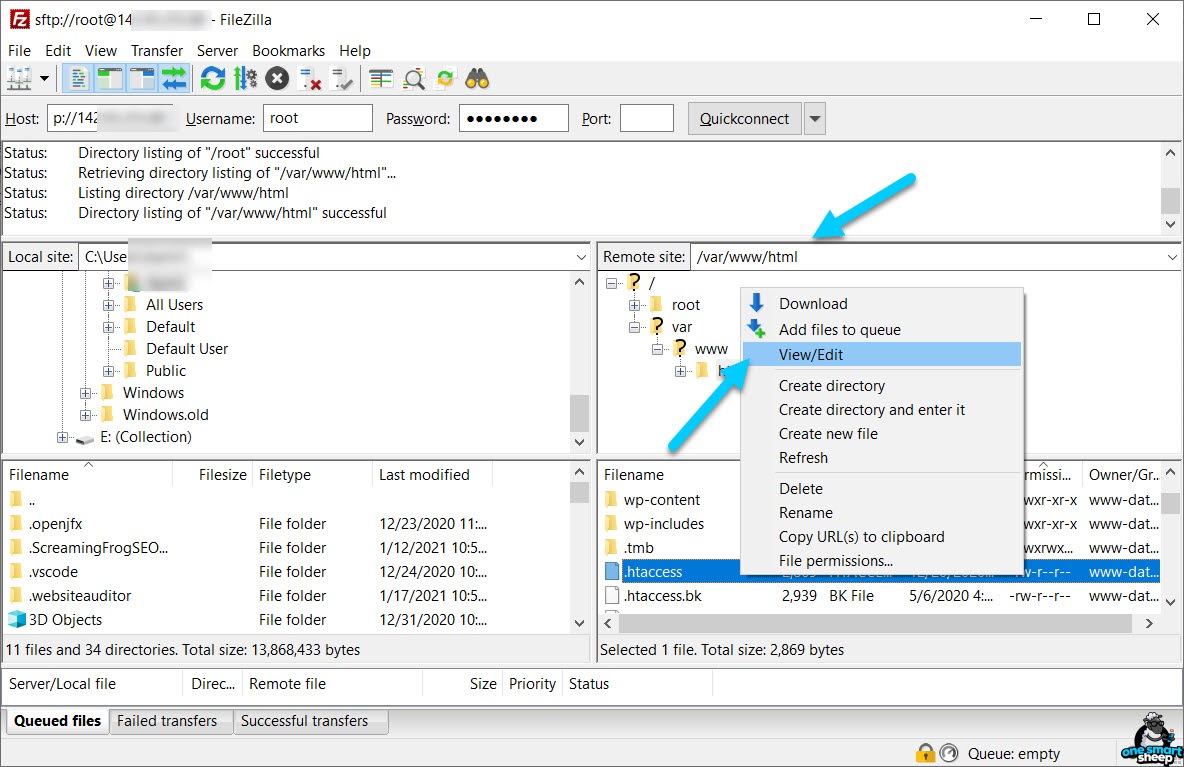
Da die Seite auf einer Cloud-Computing-Plattform gehostet wird, müssen Sie möglicherweise „/var/www/html“ in den Remote-Site-Bereich eingeben, um auf Ihre WordPress-Website zuzugreifen.
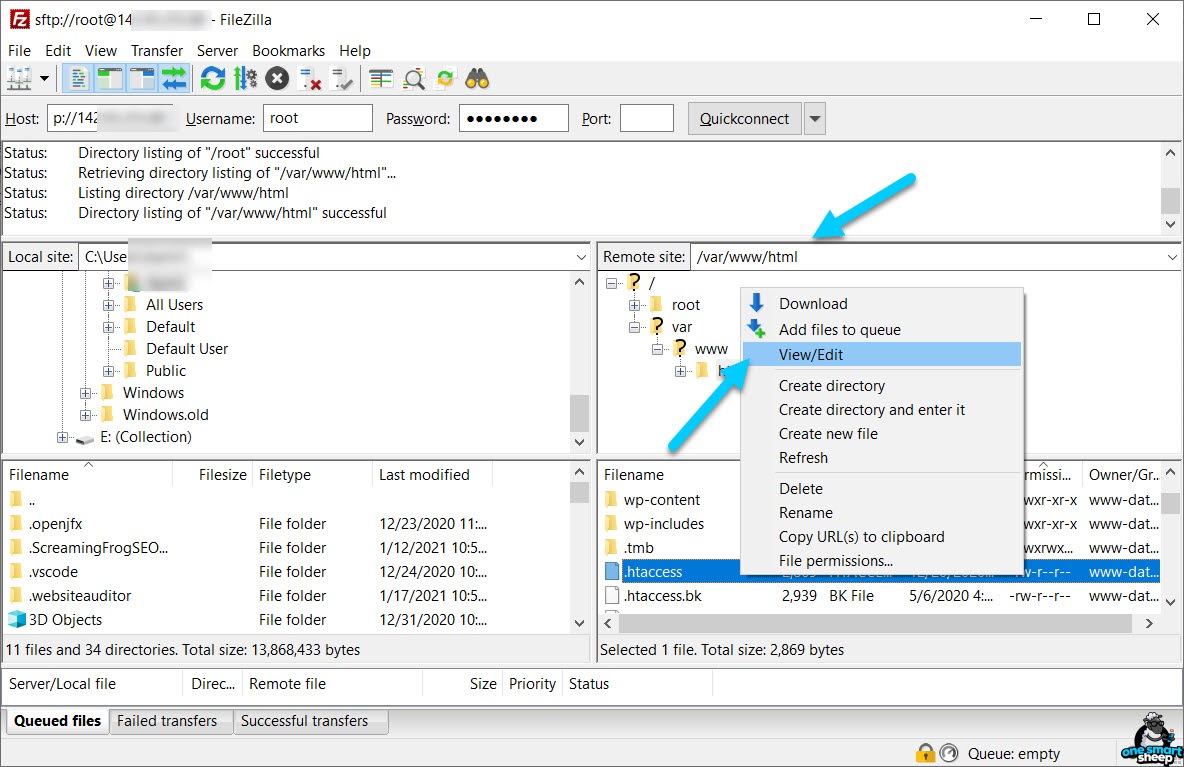
Ich verwende den Microsoft Visual Code Editor. Hier ist das Aussehen der .htaccess-Datei, als ich die Datei geöffnet habe.
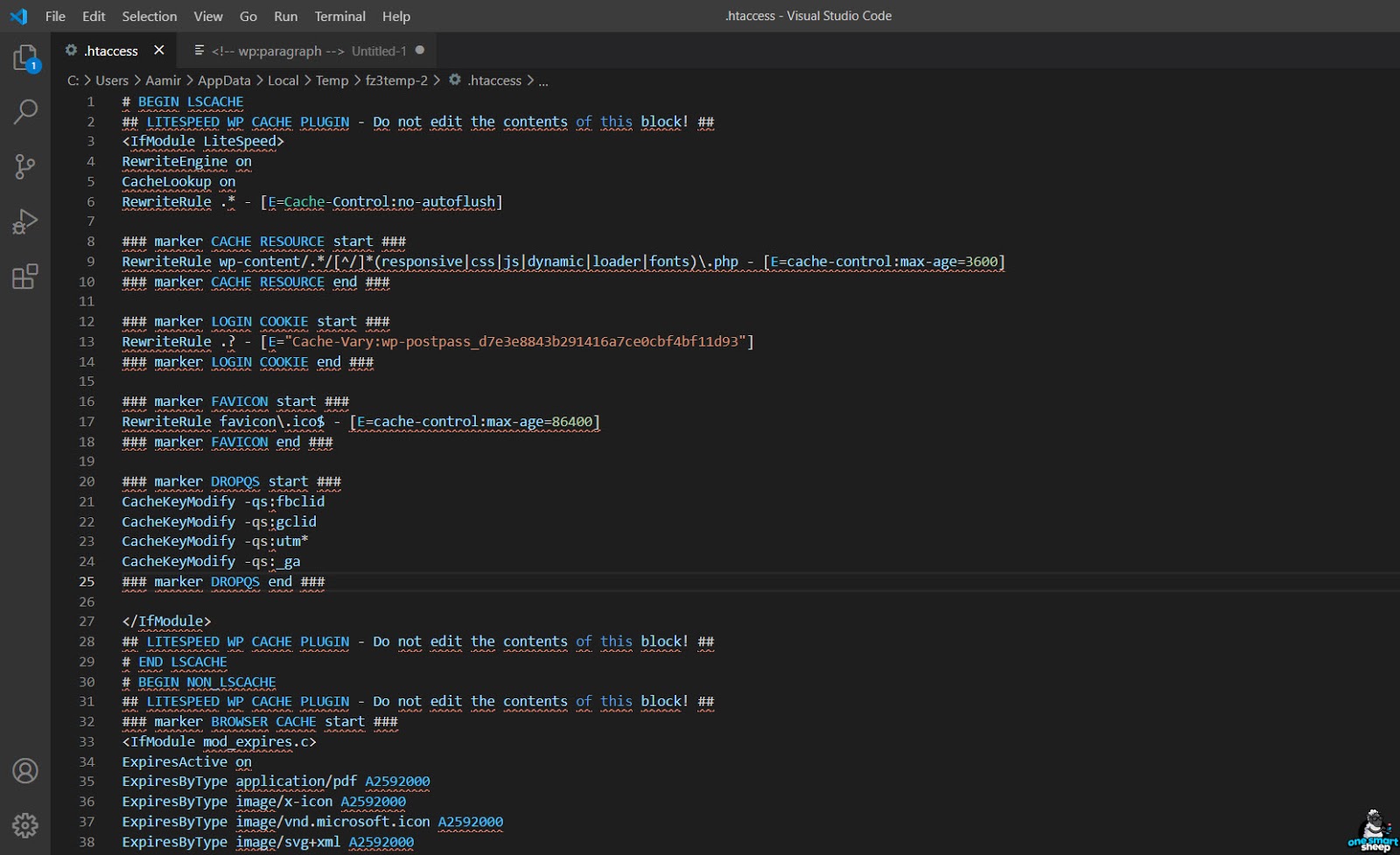
Ich habe alles gelöscht und den Code eingefügt.
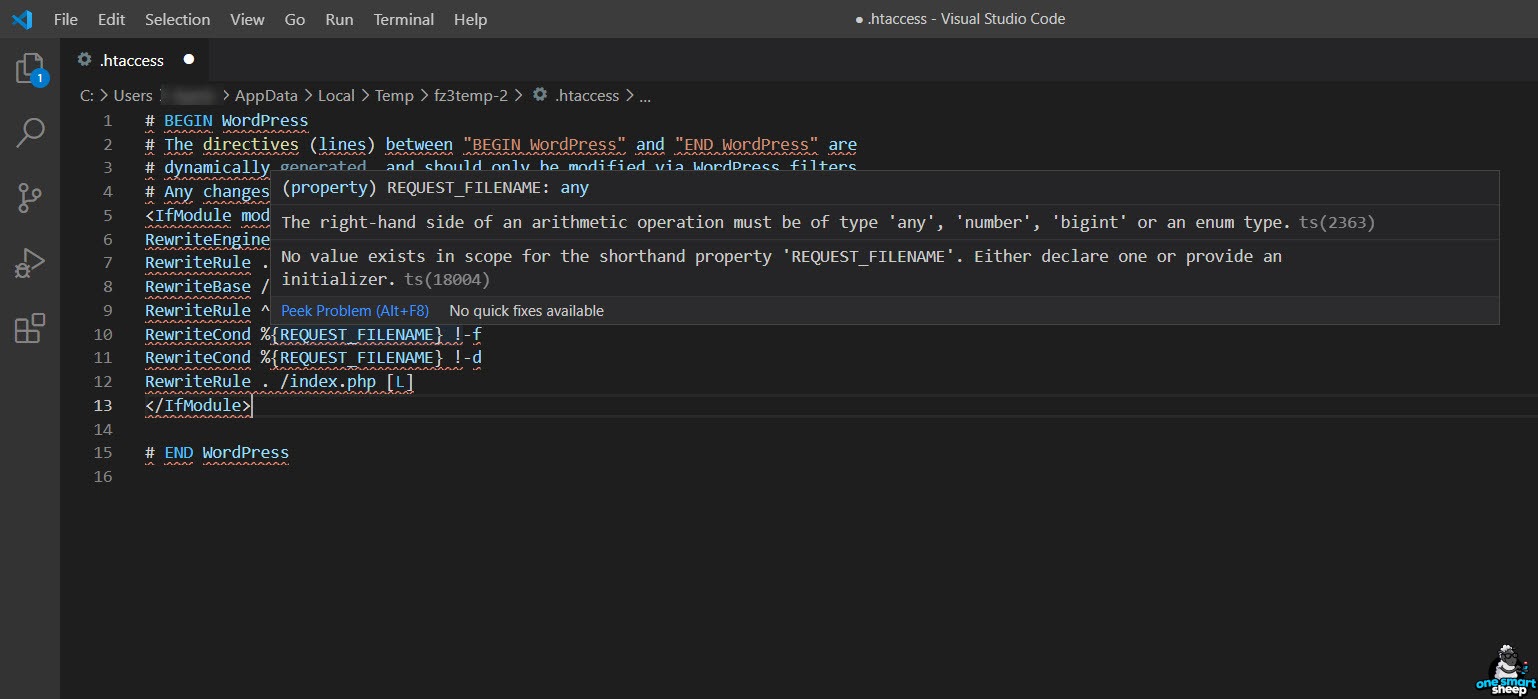
Speichern Sie jetzt die Datei mit Strg+S unter Windows und Control+S auf dem Mac. Nach dem Speichern, schließen Sie sie. Filezilla erkennt automatisch die Änderungen. Klicken Sie auf Ja, um die Datei auf Ihrem Hosting-Server zu behalten.
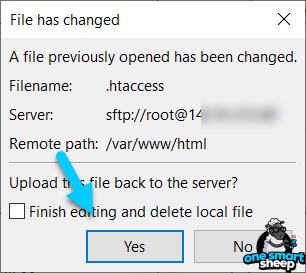
Das ist es.
Wenn es nicht funktioniert, löschen Sie die .htaccess-Datei und versuchen Sie es erneut. Stellen Sie sicher, dass Sie es zu Sicherungszwecken herunterladen.
4. Aktivierung von mod_rewrite
In einigen Fällen funktionieren die oben genannten drei Methoden möglicherweise nicht, da die Direktive mod_rewrite fehlt, um korrekt zu funktionieren.
Um das Mod_rewrite-Modul zu aktivieren, geben Sie Folgendes im Terminal ein:
[su_note]sudo a2enmod rewrite[/su_note]
Dies wird das Modul auslösen oder Sie darauf hinweisen, dass das Modul derzeit erlaubt ist.
Um diese Änderungen wirksam zu machen, starten Sie Apache neu.
[su_note]sudo systemctl restart apache2[/su_note]
Mod_rewrite ist jetzt vollständig aktiviert. Im nächsten Schritt werden wir eine .htaccess-Datei erstellen, die wir verwenden, um Umschreibregeln für Umleitungen festzulegen.
Wenn Sie einen anderen Dienst verwenden, stellen Sie sicher, dass Sie rewrite_module in Apache aktivieren.
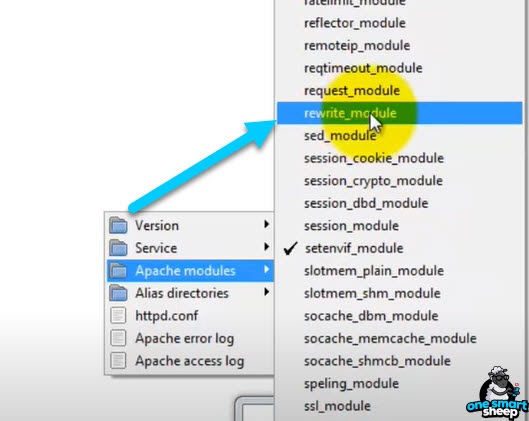
Hat es immer noch nicht funktioniert? Und in einigen Fällen stellen Sie sicher, dass die folgenden Direktiven eingestellt sind:
[su_note]Options Indexes FollowSymLinks
AllowOverride All
Require all granted[/su_note]
Vergessen Sie nicht, den Dienst oder den VPS neu zu starten. Ohne Neustart könnten Ihre Änderungen keine Wirkung haben.
Es ist besser, mit Ihrem Hosting-Anbieter über die Regel zu diskutieren, die sie für mod_rewrite eingerichtet haben.
Gute Hosting-Unternehmen haben Experten, die sich mit dieser Art von Problem auskennen und das Modul standardmäßig aktivieren.
Fehlerbehebung bei gängigen Permalink-Problemen in WordPress
Wie ich bereits erwähnt habe, sind Permalinks ein wesentlicher Bestandteil jeder WordPress-Website, da sie dauerhafte URLs zu Ihren einzelnen Seiten und Blogbeiträgen bieten, wodurch sie lesbarer und SEO-freundlicher werden. Manchmal können jedoch Probleme mit Permalinks auftreten, wie zum Beispiel
- 404-Fehler: Dies tritt auf, wenn eine Seite auf Ihrer Website nicht gefunden werden kann. Dies kann durch eine Reihe von Faktoren verursacht werden, einschließlich falscher Permalink-Einstellungen, einer fehlenden .htaccess-Datei oder Plugin-Konflikten. Um dieses Problem zu beheben, können Sie versuchen, Ihre Permalink-Einstellungen zurückzusetzen, die .htaccess-Datei neu zu generieren oder Plugins zu deaktivieren und wieder zu aktivieren.
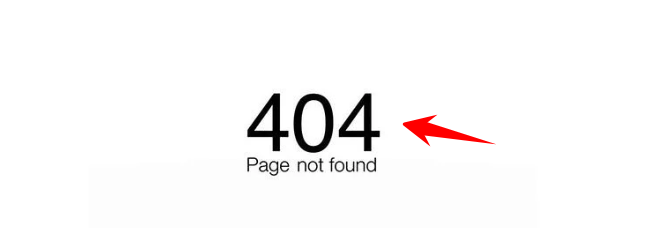
- Defekte Links: Dies geschieht, wenn ein Link auf Ihrer Website zu einer Seite führt, die nicht existiert. Dies kann durch das Verschieben von Seiten oder Beiträgen oder durch falsche Permalink-Einstellungen verursacht werden. Um dies zu beheben, können Sie den Link aktualisieren, um auf die richtige URL zu zeigen, oder Ihre Permalink-Einstellungen aktualisieren.
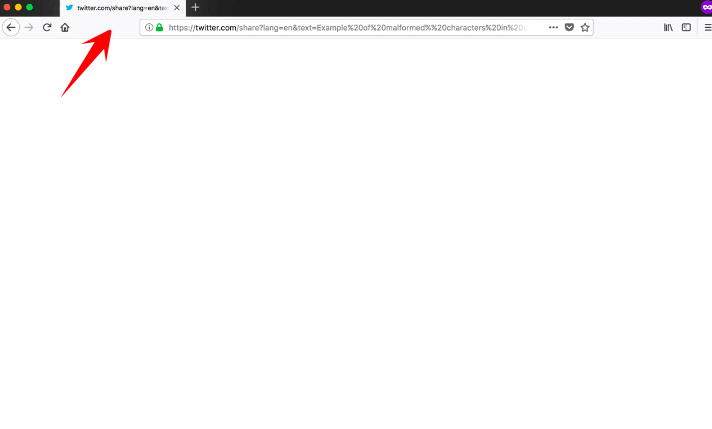
- Permalink mit Beitragsname funktioniert nicht: Dies kann passieren, wenn Sie die Permalink-Struktur ändern, nachdem Sie bereits einige Beiträge veröffentlicht haben. Sie können dies beheben, indem Sie Ihre Permalink-Einstellungen erneut speichern und Ihre .htaccess-Datei aktualisieren.
- Permalinks funktionieren nicht bei einer neuen Installation: Dies kann passieren, wenn das mod_rewrite-Modul auf Ihrem Server nicht aktiviert ist. Sie können bei Ihrem Hosting-Anbieter nachfragen, ob es aktiviert ist oder nicht, und gegebenenfalls bitten, es zu aktivieren.
- Änderung der Permalink-Struktur und Verlust von Traffic: Dies kann passieren, wenn Sie die Permalink-Struktur ändern und die alten URLs nicht auf die neuen umleiten. Sie können ein Plugin wie "Redirection" verwenden, um die alten URLs auf die neuen umzuleiten.
Indem Sie den in diesem Leitfaden zur Fehlerbehebung skizzierten Lösungen folgen, können Sie schnell und einfach alle Probleme im Zusammenhang mit Permalinks auf Ihrer WordPress-Website beheben. Denken Sie daran, immer ein Backup Ihrer Website zu erstellen, bevor Sie Änderungen vornehmen, damit Sie Ihre Website auf eine frühere Version wiederherstellen können, falls etwas schief geht.
Abschließende Gedanken
Defekte Permalinks sind frustrierend, besonders wenn Sie einen neuen Kunden gewonnen haben oder zu einem neuen Hosting umgezogen sind, um Ihre Website zu beschleunigen.
Nicht nur kann es Ihren Ruf zerstören, sondern es schadet auch Ihren SEO-Rankings. URLs sind ein wichtiger Rankingfaktor; selbst eine geringfügige Änderung der URL kann Linkjuice verlieren.
Die einfachste Lösung ist, die Permalinks in den Einstellungen von WordPress wieder zu aktivieren.
Wenn das nicht funktioniert, müssen Sie möglicherweise ein Plugin finden, das mit Ihrer Serverkonfiguration interferiert, insbesondere ein Sicherheitsplugin wie Wordfence.
Das Beheben der .htaccess-Datei kann die Mehrheit der Probleme lösen, aber in extremen Fällen behebt das Aktivieren von mod_rewrite alles.
Lassen Sie uns im Kommentarbereich wissen, ob eine der Methoden für Sie funktioniert hat. Wir würden uns freuen, davon zu erfahren."
FAQs
Wie lösche ich den Permalinks-Cache in WordPress?
Um den Permalinks-Cache in WordPress zu löschen, gehen Sie zu Ihrem WordPress-Dashboard, navigieren Sie zu „Einstellungen“ > „Permalinks“ und klicken Sie, ohne Änderungen vorzunehmen, auf den Button „Änderungen speichern“. Diese Aktion wird die Permalink-Struktur leeren und neu generieren. Wenn Sie ein Caching-Plugin verwenden, löschen Sie auch den Cache über die Einstellungen dieses Plugins.
Was ist der Unterschied zwischen Links und Permalinks?
Links sind ein allgemeiner Begriff, der sich auf jede URL oder Webadresse bezieht, die auf eine spezifische Webseite oder Datei im Internet verweist. Permalinks hingegen sind spezifisch für Content-Management-Systeme wie WordPress und beziehen sich auf die permanenten URLs, die einzelnen Beiträgen, Seiten oder anderen Inhaltstypen zugewiesen sind. Sie sind konstant und unveränderlich und stellen sicher, dass der Inhalt über die Zeit hinweg zuverlässig abgerufen werden kann.
Was ist 404 nach der Permalink-Änderung?
Ein 404-Fehler nach einer Permalink-Änderung bedeutet, dass der Server die angeforderte Seite oder den Beitrag nicht finden konnte. Dies passiert oft, weil sich die URL-Struktur Ihres Inhalts geändert hat und die alten URLs nicht mehr gültig sind. Suchmaschinen, Lesezeichen oder Links, die auf die alte URL verweisen, führen zu 404-Fehlern, wenn keine Umleitungen eingerichtet sind.
Wie behebe ich meine 404-URL?
Um einen 404-URL-Fehler zu beheben:
- Überprüfen Sie, ob die URL korrekt ist.
- Wenn Sie Permalinks geändert haben, richten Sie Umleitungen von den alten URLs auf die neuen ein, indem Sie Plugins wie „Redirection“ verwenden.
- Stellen Sie sicher, dass der Inhalt noch auf Ihrer Website existiert.
- Wenn Sie WordPress verwenden, gehen Sie zu „Einstellungen“ > „Permalinks“ und klicken Sie auf „Änderungen speichern“, um die Permalinks zu leeren.
- Löschen Sie den Cache Ihrer Website, wenn Sie ein Caching-Plugin verwenden.
- Wenn keine der oben genannten Lösungen funktioniert, überprüfen Sie auf Probleme mit Ihrer .htaccess-Datei oder konsultieren Sie Ihren Hosting-Anbieter.
















.svg)
.svg)
.svg)

